WindyFlo Tutorial
AIを使った
CSVエージェント
CSV Agent Pipeline


どんなツールですか?
企業や組織内で蓄積された膨大なCSVファイルを活用すためのAIパイプラインです。CSVデータを迅速に分析し、必要な情報を即座にアウトプットします。
また、個人事業主から企業内のマーケティング、開発、企画部門など、社内文書を効率的に分析・活用できます。


活用例
顧客満足度分析
顧客ごとの商品購入パターンやフィードバックデータをもとに、「直近3ヶ月間でクレームが多かった製品は?」などの質問に即座に回答。
マーケティング成果の評価
広告キャンペーンごとのクリック率、コンバージョン率、売上データを一括で確認し、「先月ROIが最も高かった広告チャネルは?」といった迅速な意思決定を支援。
財務指標モニタリング
月次売上・費用データを基に「今期の損益分岐点はいつ達成したの?」といった即時の財務インサイトを提供。
Csv Agnet の構造


WindyFloに登録&ログイン
新しいPipelineの作成
1) メニューから 「My Pipelines」に移動
2) 「Create Pipeline」をクリック
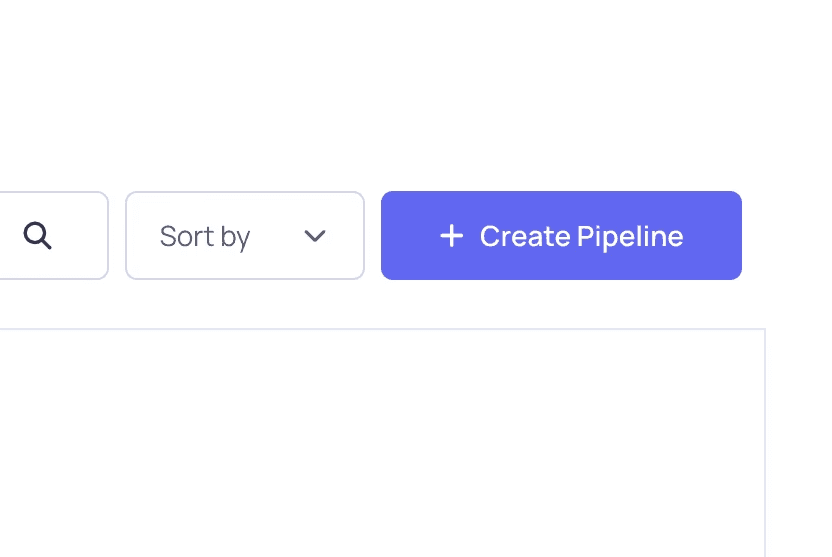
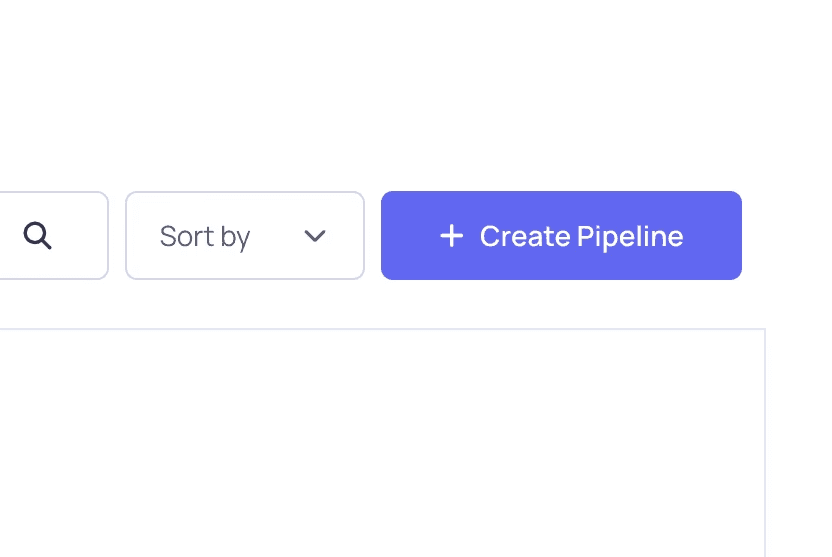
3) パイプラインの詳細情報を入力
Pipeline Name: パイプラインの名前を指定
Description: パイプラインの説明記載
Tags: パイプラインを簡単に見つけられるようにタグを追加
Public/Private: パイプラインの公開・非公開を選択


4) 「Create AI Model Pipeline」をクリック
パイプラインを作成
1) メニューから 「Pipeline」を選択
パイプライン用の作業スペースが開きます。


2)Add Node をクリックし、必要なノードを選択し、作業スペースにドラッグ
必要なノード一覧 :
ChatOpenAI または ChatAnthropic
CSV Agent


3) 各ノードを接続
ノード接続順:
1. ChatOpenAI -> CSV Agent






4) 追加のパラメーターを設定
ChatOpenAI
Connect Credential : 外部サービスのAPIを入力
Model name : スムーズな会話のために GPT 4(last) を選択
Temperature : 応答の質の高さと一貫性のために 0.7 に設定
CSV Agent
Upload File : ユーザーのCSVファイルをアップロード




保存とテストの実行
1) 「Save」をクリックし、パイプラインを保存
2) 「Run」をクリック


3) テストのためのコマンドを入力
例 )
{今期の損益分岐点はいつ達成しましたか?}


4-1. パイプラインの共有(APIで連携)
4-2. パイプラインの共有(チャットボットとして利用する)
APIで連携する
1) 「Save」をクリックし、パイプラインを保存
2) 「Embed as API」をクリック
APIでアクセスしたり、ウェブサイトに埋め込むことができます。


3) 希望する言語を選択
(HTML、React、Python、JavaScriptまたはCURLから選択)
4) 希望した言語に生成されたコードをコピー
5) サービスにコードを貼る


チャットボットとして使う
1) 「Share Chatbot」を選択する
本動作は、チャットボットとして動作するパイプラインでのみ利用出来ます。
データ処理様に設計されたパイプラインでは、本機能がサポートされない場合があります。


2) チャットボットの設定をカスタマイズ
3)「リンクを開く」をクリック
左のアイコン: リンクコピー
右側のアイコン: リンクを開く


4) 新しく開いたリンクの「Type your question」に質問を入力し、作成したチャットボットをテスト




複雑なコーディング知識は不要
作りたいAIツールを簡単に開発
WindyFlo
Resources
FAQ
Learning Center
Help Center
© 2025 Copyright Hamadalabs Inc. All rights reserved.
WindyFlo
Resources
FAQ
Learning Center
Help Center
© 2025 Copyright Hamadalabs Inc. All rights reserved.
WindyFlo Tutorial
AIを使ったCSVエージェント
CSV Agent Pipeline

どんなツールですか?
企業や組織内で蓄積された膨大なCSVファイルを活用すためのAIパイプラインです。CSVデータを迅速に分析し、必要な情報を即座にアウトプットします。
また、個人事業主から企業内のマーケティング、開発、企画部門など、社内文書を効率的に分析・活用できます。

活用例
顧客満足度分析
顧客ごとの商品購入パターンやフィードバックデータをもとに、「直近3ヶ月間でクレームが多かった製品は?」などの質問に即座に回答。
マーケティング成果の評価
広告キャンペーンごとのクリック率、コンバージョン率、売上データを一括で確認し、「先月ROIが最も高かった広告チャネルは?」といった迅速な意思決定を支援。
財務指標モニタリング
月次売上・費用データを基に「今期の損益分岐点はいつ達成したの?」といった即時の財務インサイトを提供。
Csv Agnet の構造

WindyFloに登録&ログイン
新しいPipelineの作成
1) メニューから「 My Pipelines」に移動
2) 「Create Pipeline」をクリック
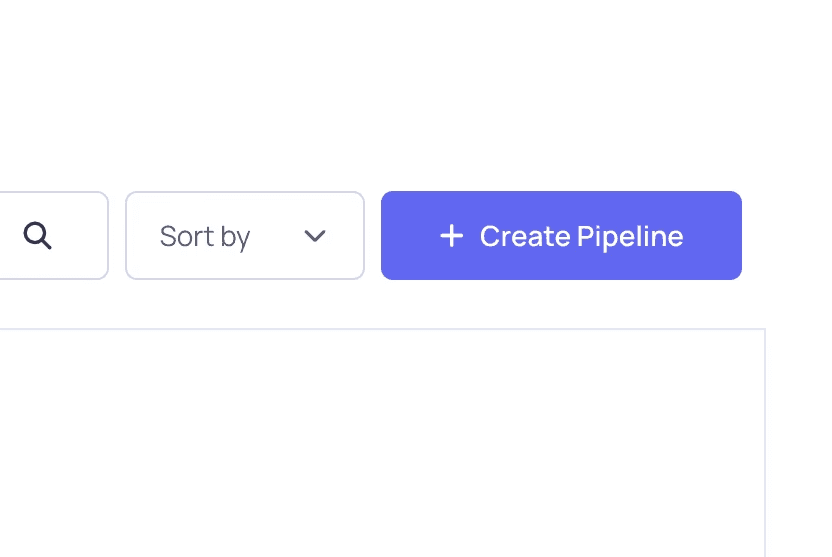
3) パイプラインの詳細情報を入力
Pipeline Name: パイプラインの名前を指定
Description: パイプラインの説明を記載
Tags: パイプラインを簡単に見つけられるようにタグを追加
Public/Private: パイプラインの公開・非公開を選択
4) 「Create AI Model Pipeline」をクリック

パイプラインを作成
1) メニューから「 Pipeline」を選択
パイプライン用の作業スペースが開きます。

2)Add Node をクリックし、必要なノードを選択し、作業スペースにドラッグ
必要なノード一覧 :
ChatOpenAI または ChatAnthropic
CSV Agent

3) 各ノードを接続
ノード接続順:
1. ChatOpenAI -> CSV Agent


4) 追加のパラメーターを設定
ChatOpenAI
Connect Credential : 外部サービスのAPIを入力
Model name : スムーズな会話のために GPT 4(last) を選択
Temperature : 応答の質の高さと一貫性のために 0.7 に設定
CSV Agent
Upload File : ユーザーのCSVファイルをアップロード


保存とテストの実行
1) 「Save」をクリックし、パイプラインを保存
2) 「Run」をクリック

3) テストのためにコマンドを入力
例 )
{今期の損益分岐点はいつ達成しましたか?}

4-1. パイプラインの共有(APIで連携)
APIで連携する
1) 「Save」をクリックし、パイプラインを保存
2) 「Embed as API」をクリック
APIでアクセスしたり、ウェブサイトに埋め込むことができます。

3) 希望する言語を選択
(HTML、React、Python、JavaScriptまたはCURLから選択)
4) 希望した言語に生成されたコードをコピー
5) サービスにコードを貼る

4-2. パイプラインの共有(チャットボットとして利用する)
チャットボットとして使う
1) 「Share Chatbot」を選択する
本動作は、チャットボットとして動作するパイプラインでのみ利用出来ます。
データ処理様に設計されたパイプラインでは、本機能がサポートされない場合があります。

2) チャットボットの設定をカスタマイズ
3)「リンクを開く」をクリック
左のアイコン: リンクコピー
右側のアイコン: リンクを開く

4) 新しく開いたリンクの「Type your question」に質問を入力し、作成したチャットボットをテスト


複雑なコーディング知識は不要
作りたいAIツールを簡単に開発
WindyFlo
Resources
FAQ
Learning Center
Help Center
© 2025 Copyright Hamadalabs Inc. All rights reserved.
